彼がリリースされたとき Windows 7の一つである 特集サイト マイクロソフトでは、これを導入しました OS への能力を持っています FIXA (ピン) ショートカット の アプリケーション in タスクバー。 また、ユーザーは、両方のオプションを持っている Windows 7 そして、で Windows 8、頻繁に使用されるファイルとフォルダにアクセスするには、アイコンを右クリックし Windows/File Explorer。 これらのオペレーティングシステムのユーザーが、これらに望む セットのフォルダ または ファイル (例えば、 ドキュメント)in タスクバー私が使用するよりもこれを行うことはできません 微調整 (必要に実行可能なフォルダまたはファイルのパスを変更)または サードパーティ製のアプリケーション.
によってもたらされた変化の一つ Windows 10 プレビュー ユーザーが今できることです タスクバーで修正 含む ファイル または フォルダ複雑サードパーティ製のアプリケーションとの微調整に頼ることなく。
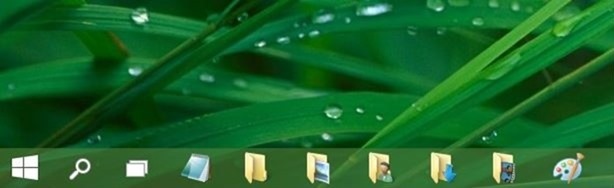
さらに、タスクバーにピン留めされたフォルダーは、いくつかのツールを使用してすばやく開くことができます。 キーボードショートカット (キー Windows と組み合わせて、 数字キー から 1 la 9、各数字キーは、タスクバーに固定されたショートカットの位置に相当します)。
タスクバーにフォルダーを固定するにはどうすればよいですか Windows 10 プレビュー?
であるが Windows 10 フォルダの固縛 タスクバーあなたが右のフォルダをクリックすると、オプションが表示されます タスクバーにピン の欠如 コンテキストメニュー。 プロセスは、しかし、非常に簡単です。
- に移動します フォルダの場所 あなたがしたい 一定の in タスクバー そしてそれを右クリックして
- 表示されたメニューを選択 ピンを起動します (これはそのフォルダにショートカットを設定します Start Menu または 起動画面)
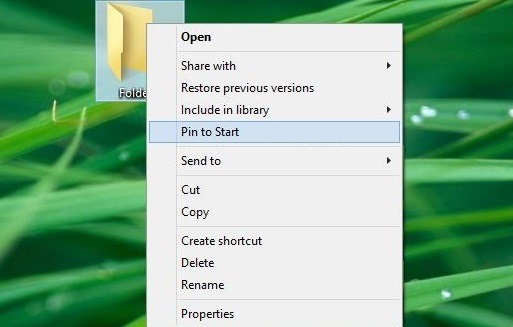
- 次に開く [スタート]メニュー (または スタート画面)、右クリックし フォルダタイル [オプション]を選択 タスクバーにピン
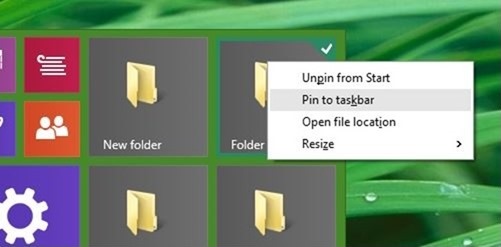
と準備。 この方法では次のことができます FIXA 急速な フォルダ in タスクバー から Windows 10 プレビュー.
注意: Windows 10 プレビューでは、複数のフォルダを同時に添付することはできません Start Menu またはタスクバー。
STEALTH SETTINGS -ピン留めする方法 folders のタスクバーに Windows 10 プレビュー